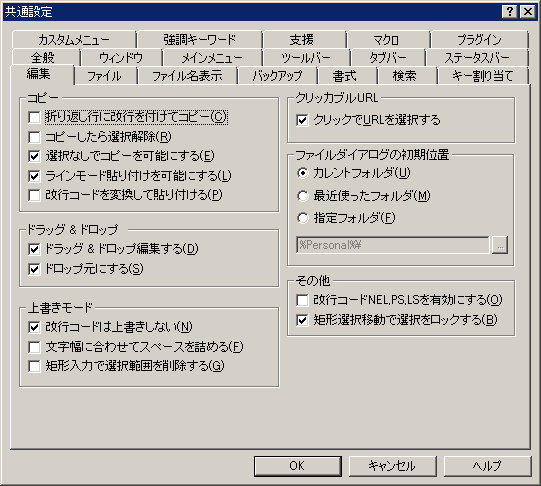このオプションをチェックしておいて、現在の折り返し桁数を越える行をクリップボードにコピーするとき、折り返された箇所に改行を付与した状態にしてクリップボードへコピーすることができます。
□コピーしたら選択解除
選択範囲をコピーすると、自動的に選択解除をするかどうかを指定できます。
このチェックボックスはOFFにしたほうが使いやすいと思います。
■選択なしでコピーを可能にする
何も選択しない状態でコピー操作を行うと行コピーします。この操作でコピーしたものはVisualStudio200xと同等のラインモード貼り付けが可能です。
切り取りも同様です。
■ラインモード貼り付けを可能にする
行コピーしたものを貼り付けするときの動作を指定します。
無効時は、カーソル位置に挿入されます。
有効時は、カーソル位置に関わらず行貼り付け(カーソルのある行の前の行として貼りつく)になります。
 ヒント
ヒント
- 行コピー&行貼り付けは、VisualStudio200xおよび同等機能を持つ他のエディタと相互に行き来可能です。
- 行選択してからのコピーでは通常のコピー&貼り付けになります。
矩形でない貼り付けのとき、入力改行コード指定に従って、貼り付けるデータの改行コードを統一します。
置換の「クリップボードから貼り付ける」でも有効です。